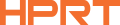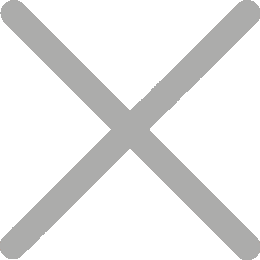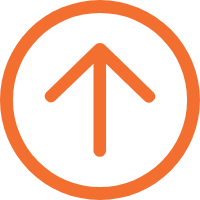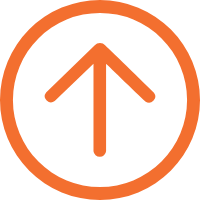Fejlfinding af ujævn udskrivning og fejljustering i termiske POS-printere
Kæmper du med ujævne udskrivnings- og fejljusteringsproblemer med din POS-printer? HPRT, en betroet udbyder af POS kvitteringsprintere, er her for at guide dig gennem løsning af disse almindelige, men frustrerende problemer. Vores eksperttips hjælper din POS-printer med at levere førsteklasses ydeevne og pålidelighed.
Hvorfor udskriver min POS-printer ujævnt?

Problembeskrivelse: Et beskidt printhoved kan føre til ujævn udskriftstæthed eller tomme områder, eller problemet kan skyldes, at POS-printerens tæthedsindstilling er for lav.
Fejlfindingstrin:
Åbn printerens papirrum, og rengør printhovedet fra midten og udad med en rengøringspen eller en vatpind dyppet i fortyndet alkohol (eller isopropanol).

Brug ikke printeren straks efter rengøring af printerhovedet. Vent til rengøringsalkoholen fordamper helt (1 til 2 minutter), indtil printhovedet er helt tørt.
Hvis du stadig ikke er tilfreds med udskriftsmørket, når du har renset printhovedet, skal du udskrive en selvtest side for at kontrollere den aktuelle tæthedsindstilling. Hvis den ikke er indstillet til det højeste niveau, kan du justere den i printerindstillingerne. De nye indstillinger træder i kraft, når printeren er genstartet.

4. Udskriv selvtestsiden igen for at bekræfte justeringen. Hvis den trykte densitet nu vises som "Mørk", "5" eller "Højeste", lykkedes justeringen.
Hvorfor er min POS printer fejljustering?

Beskrivelse af problemet: Beskidte papirstier kan forårsage papirstop eller fejljustering af udskrivningen.
Fejlfindingstrin:
1. Åbn printerens papirrum, og fjern papirrullen.
2. Brug en tør bomuldsklud eller en vatpind til at fjerne støv eller fremmedlegemer.
3. Fugt bomuldskluden eller -pinden med medicinsk alkohol for at fjerne klæbrige stoffer eller andre forurenende stoffer.
Brug ikke printeren straks efter rengøring af delene. Vent på, at alkoholen fordamper helt (1 til 2 minutter), før du bruger POS-printeren igen.
5. Hvis der fortsætter fejljustering efter rengøring, skal du kontrollere indstillingen for papirbredde. Vælg den papirbredde, der passer til dine forsyninger, i POS-printerindstillingerne, og vent på, at printeren genstarter for at anvende indstillingerne.
Følg ovenstående trin for effektivt at fejlfinde ujævne og fejljusterede udskrivningsproblemer på din kvitteringsprinter. Hvis problemet fortsætter, skal du henvise til din POS-printers brugervejledning eller kontakte HPRT eftersalgsteam for yderligere hjælp.
Som en stærk kinesisk producent af POS-printere og hardware tilbyder HPRT en bred vifte af kvitteringsprintermodeller til at imødekomme de forskellige behov inden for catering, detailhandel og andre industrier. Vi er forpligtet til at levere omfattende eftersalgssupport og byder virksomheder velkommen til at kontakte os for bulkkøb eller printer OEM skræddersyede løsninger.